Disponibilizei uma dll para ser integrada a GeneXus Evolution 1 que permite realizar a validação da Inscrição Estadual no Brasil.
A mesma usa outra dll “DllInscE32.dll” que é a disponibilizada pelo SINTEGRA http://www.sintegra.gov.br/ que permite colocar no seu sistema este desenvolvido com GeneXus este controle.
É recomendável primeiro que faça o download da última versão da dll no site do SINTEGRA.
Depois pode fazer o download no meu blog http://www.fabriciodelossantos.com/ do Arquivo Inscrição Estadual com GeneXus na Área Downloads.
A seguir copie as 2 dlls
fabriciodelossantos.com.InscricaoEstadual.dll
DllInscE32.dll
na pasta bin de sua aplicação
Recomendo copiar e registrar a dll “DllInscE32.dll” na pasta windows\system32 ou windows\system se tiver problemas na hora de compilar. Para registrar use o comando “Regsvr32.exe”, não se preocupe pela mensagem que da ao registrar porque a mesma de qualquer jeito fica registrada.
Bem em GeneXus vamos a opção Tools / Application Integration / .Net Assembly Import como mostra a imagem
Selecionamos a dll “fabriciodelossantos.com.InscricaoEstadual.dll” como mostra a imagem
Podemos colocar um prefixo ou não para esta dll e o folder onde o objeto externo sera criado.
Selecionamos a classe e o metodo e importamos
Depois é hora de testar, pode ser chamado de um webpanel ou qualquer outro objeto, a efeitos de mostrar aqui eu vou criar um webpanel com os patterns de k2btools para visualizar o resultado
E vou programar a ação de validar
Crio uma variável do tipo do objeto externo criado automaticamente por GeneXus para poder trabalhar com essa dll, para isso só preciso colocar a variável com o mesmo nome do objeto externo criado no folder que definimos na hora d e importar a dll, neste caso se chama “&fabriciodelossantos_com_InscricaoEstadual”
Devo executar o método, neste caso colocando o “.” já aparece imediatamente.
Meu código para esta ação fica da seguinte forma
Agora coloco ou webpanel como main e a rodar
Os resultados são estos:
e quando coloco um valor válido
Bem espero tenha servido este tutorial e possam validar a inscrição utilizando a dll fornecida.
Abraços,
Fabricio De los Santos
www.fabriciodelossantos.com
Agente K2B Tools
Suscríbete a mi newsletter

Pingback: Twitter Trackbacks for Blogs de Fabricio De los Santos » Blog Archive » Validar Inscrição Estadual com GeneXus [fabriciodelossantos.com] on Topsy.com
Fabricio;
Parabéns, não só pelo post em si, mas por manter esse espírito colaborativo.
Abraço!
Denis